La página " Configuración de producto de exportación automática " le permite programar operaciones de exportación para descargar automáticamente los costos de producto del período actual desde la página " Costos de producto " Business Analytics de forma regular. Puede configurar la exportación automática a destinos externos creando y configurando sus ajustes de exportación automática.
Para abrir la página "Configuración de exportación automática de productos", vaya a la barra de navegación Business Analytics > Importar/Exportar > Configuración de exportación automática .
Configurar una nueva exportación automática
Para configurar una nueva exportación automática, siga estos pasos:
Paso 1. Haga clic en el botón "Agregar" con el ícono más en la parte superior izquierda;
Paso 2. Establezca las configuraciones de exportación automática en el formulario modal "Crear configuración de exportación automática" de acuerdo con los siguientes campos y requisitos:
Plantilla: seleccione la plantilla de exportación de entre las plantillas creadas previamente en la página "Plantillas de exportación" o seleccione la plantilla "Predeterminada (CSV)" que incluye todos los datos del producto.
Se ejecutará la exportación: muestra los períodos programados de exportación automática. Para restaurar la configuración predeterminada del período, haga clic en el botón "Restablecer". Para cambiar la configuración del horario, cambie entre las siguientes pestañas y ajuste su configuración en consecuencia:
- “Acta”: para especificar el acta;
- “Horas”: para especificar las horas o seleccionar “Cada hora”;
- “Días”: para especificar los días o seleccionar “Todos los días”;
- “Mes”: para especificar meses o seleccionar “Todos los meses”.
Opciones avanzadas: Le permite personalizar aún más la frecuencia de exportación, según cada una de las selecciones de período de tiempo. Para configurar la frecuencia de exportación avanzada, abra la pestaña correspondiente (“Minutos”, “Horas”, “Días” o “Mes”), haga clic en “Opciones avanzadas” y use el botón de opción para seleccionar la frecuencia:
- “Cada” – para que la exportación se ejecute cada minuto/hora/día/mes determinado a partir del punto definido;
- “Cada hora/día/mes entre”: para que la exportación se ejecute cada determinada hora/mes dentro del período de tiempo seleccionado o cada determinado día a partir del día definido del mes.
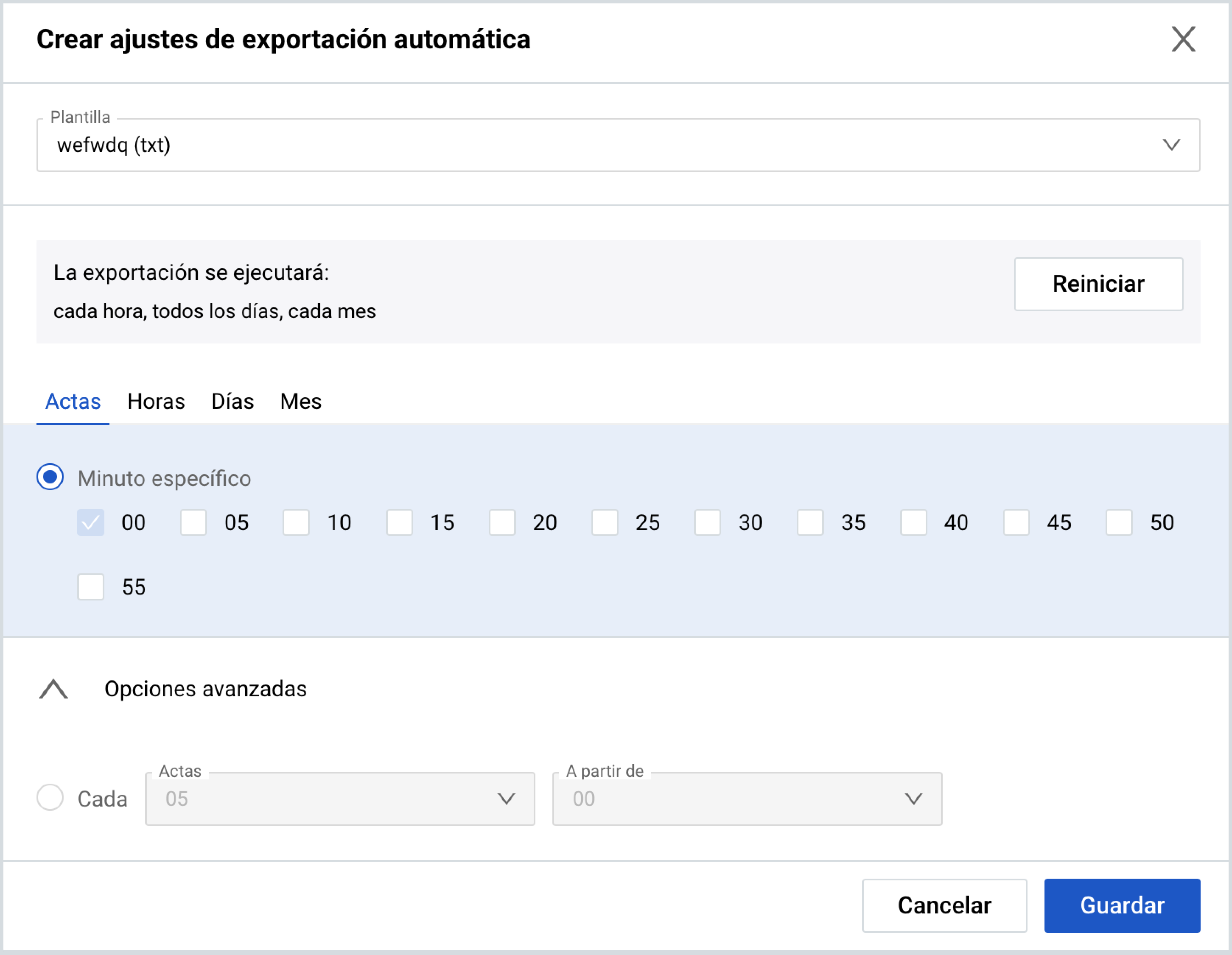
Paso 3. Una vez que se haya agregado y configurado toda la información necesaria, haga clic en el botón "Guardar" para finalizar la configuración de exportación automática. Esto creará un nuevo programa de exportación automática y permitirá que el sistema exporte automáticamente datos de costos del producto de acuerdo con la configuración especificada.
Los resultados de la operación de exportación automática ejecutada se pueden ver en la tabla de la página " Configuración de exportación del producto ". Para obtener más información, consulte Business Analytics | Exportar configuración del producto .
Administre su configuración de exportación automática
La página "Configuración de producto de exportación automática" muestra todas sus configuraciones de exportación automática. Para actualizar la configuración de exportación automática, haga clic en el icono de configuración dentro del panel de exportación automática correspondiente y realice todos los cambios necesarios en el formulario modal "Actualizar plantilla de exportación" que aparece. Los campos presentes en este formulario son idénticos a los campos mencionados anteriormente del formulario "Crear configuración de exportación automática".
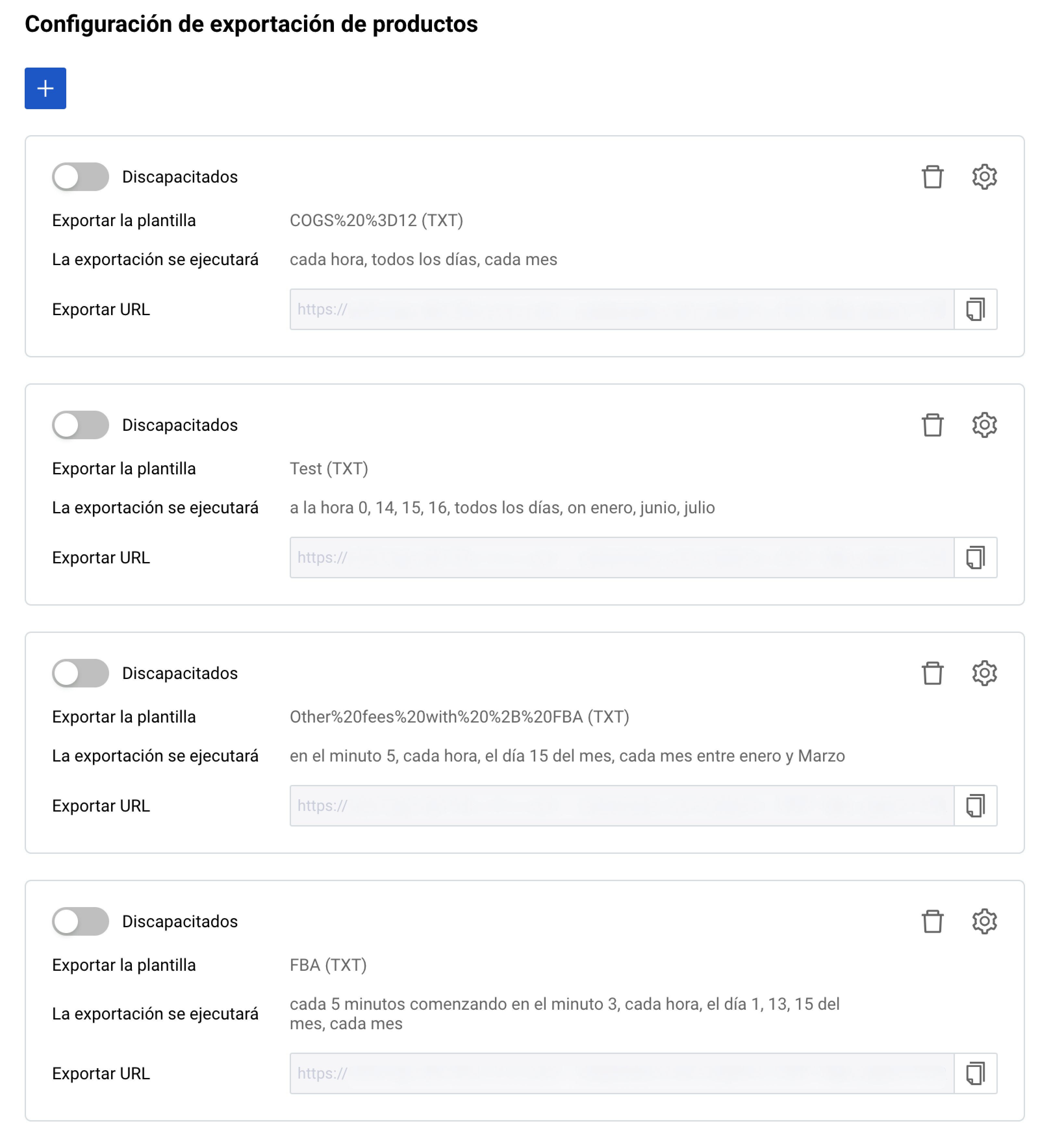
Cada panel de exportación automática que se muestra en la página proporciona las siguientes opciones e información:
Habilitado/Deshabilitado: Indica si la exportación automática está activa y realiza exportaciones según la configuración especificada o no. Cambie el interruptor para activar o desactivar la exportación automática.
Plantilla de exportación: Muestra el nombre de la plantilla de exportación aplicada durante las operaciones de exportación automática.
Se ejecutará la exportación: Muestra la frecuencia programada con la que se ejecuta la exportación.
URL de exportación: muestra la dirección web desde donde se recupera el archivo de exportación con una opción para copiar al portapapeles.
Si desea eliminar la exportación automática innecesaria, seleccione el botón "Eliminar" con el icono de la papelera dentro del panel de exportación automática correspondiente y confirme su acción.